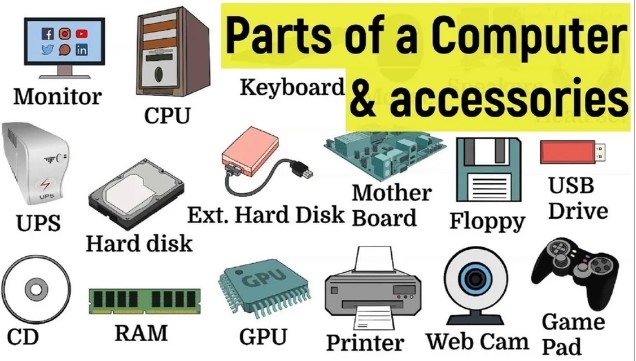คอมพิวเตอร์มองไม่เห็นฮาร์ดดิสก์ เพราะอะไร และแก้ไขอย่างไร
ถ้าคอมพิวเตอร์ของคุณไม่พบฮาร์ดดิสก์ อาจเกิดจากเหตุผลหลายประการหนึ่งในนั้นคือสายเชื่อมต่อ แต่ถ้าไม่ใช่ก็อาจเกิดจากปัญหาภายในตัวฮาร์ดดิสก์ซึ่งคุณไม่สามารถแก้ไขเองได้ แต่อย่างไรก็ดีถ้าคอมพิวเตอร์ ไม่พบฮาร์ดดิสก์สิ่งแรกให้คุณคิดว่าเป็นที่สายเชื่อมต่อไว้ก่อน โดยอฟาจลองหาสายเส้นอื่นมาลองเชื่อมต่อ ถ้าคุณเพิ่งซื้อฮาร์ดดิสก์มาใหม่ อย่าเพิ่งด่วนสรุปว่าฮาร์ดดิสก์มีปัญหา คุณควรติดต่อเจ้าของผลิตภัณฑ์ เพื่อขอคำแนะนำ และอย่าลืมก่อนลองตรวจสอบปัญหาใดๆ ปิดเครื่องและชักปลั๊กเสียก่อน การตรวจสอบคอมพิวเตอร์มองไม่เห็นฮาร์ดดิสก์ สามารถเช็คได้ดังนี้ ตรวจสอบ System Setup ให้แน่ใจว่า Setup HDD “On” ไว้แล้ว เครื่องของคุณอาจตั้งค่า BIOS หรือ CMOS เป็นปิดการใช้งานไดรฟ์เอาไว้ ให้ตรวจสอบโดยกด F2 ตอนเปิดเครื่อง เพื่อเรียก System Setup ขึ้นมา แล้วเช็คดูการตั้งค่าถ้าเป็น Off อยู่ให้เปลี่ยนเป็น On การเปิด System Setup อาจแตกต่างกันไปตามยี่ห้อคอมพิวเตอร์ คุณควรตรวจสอบกับผู้ผลิตก่อนดำเนินการ ตรวจสอบสายสัญญาณ เป็นไปได้ว่าสายสัญญาณที่เชื่อมระหว่างฮาร์ดดิสก์และเมนบอร์ดอาจหลุดหรือเสียหายเป็นเหตุ ให้เครื่องไม่พบ ฮาร์ดดิสก์ การตรวจสอบอาจทำได้โดยเปลี่ยนสายเป็นเส้นอื่นดูหากปัญหายังอยู่แสดงว่า สาเหตุไม่ได้มาจากสายสัญญาณ เช็คว่าฮาร์ดดิสก์หมุนหรือไม่ ถ้าคุณเชื่อว่าฮาร์ดดิสก์ไม่หมุน คุณสามารถลองตรวจสอบด้วยเทคนิคดังนี้ –